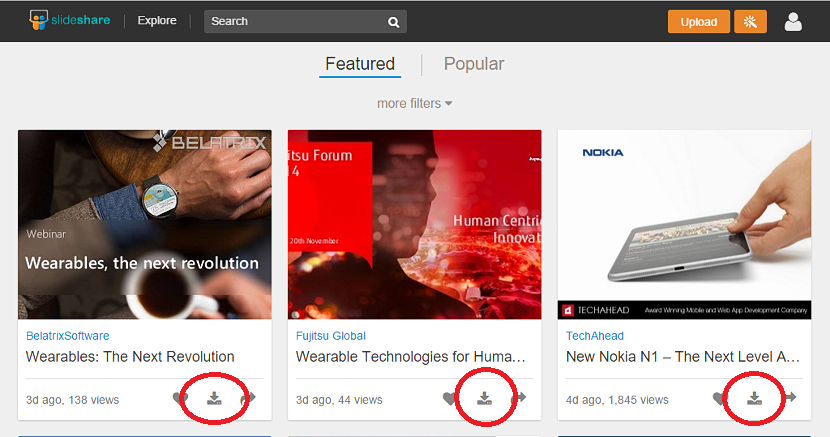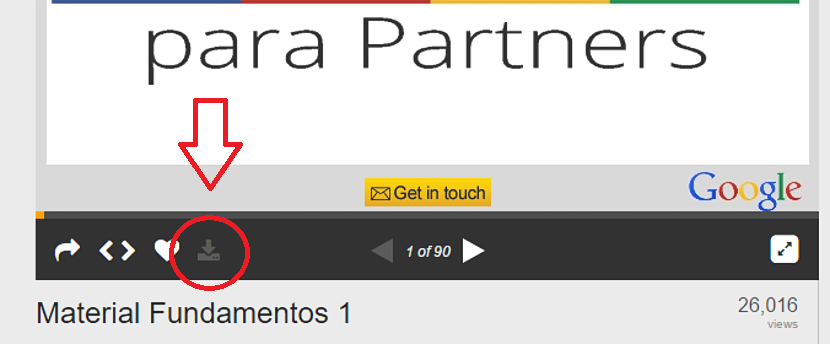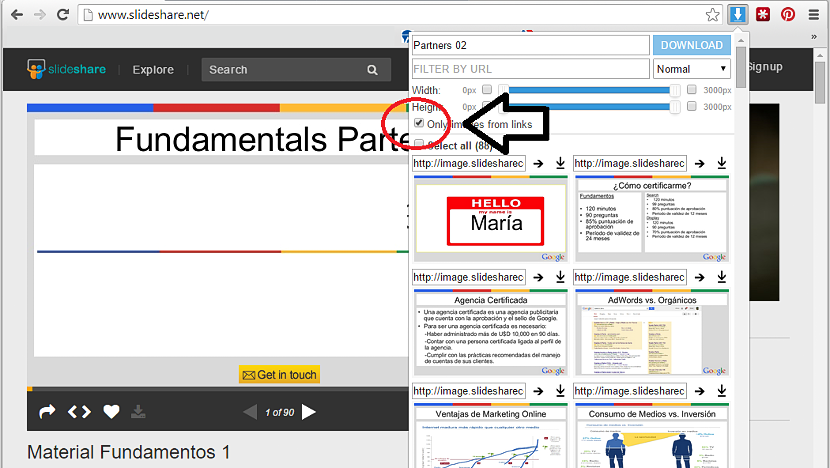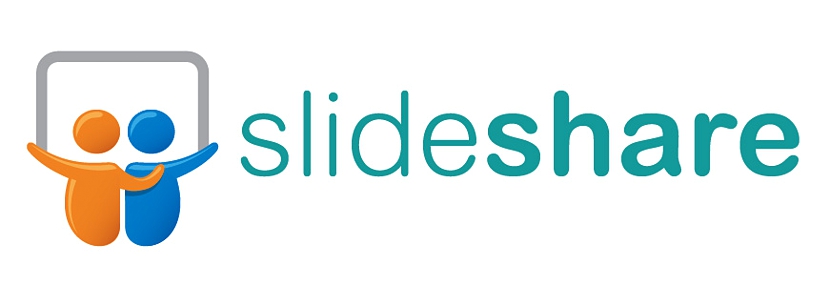
Bạn có cần tải xuống từ SlideShare? SlideShare đây là một trong những trang quan trọng nhất đối với những người lưu và tìm kiếm các trang trình bày các loại; Do sự đa dạng và phong phú của chúng, thực tế không có một người nào cố gắng tải xuống bất kỳ cái nào trong số chúng, để cố gắng xem lại chúng một cách thoải mái hơn trên máy tính cá nhân của họ.
Có một số quy tắc cần tuân theo khi cố gắng tải xuống các trang trình bày được lưu trữ từ SlideShare Vâng, mặc dù thực tế là một số trong số chúng cho phép tải xuống phụ thuộc vào một nút bấm nhỏ, nhưng cũng có một số trang chiếu khác, mặt khác, đã được bảo vệ bởi các tác giả tương ứng của chúng. Trong bài viết này, chúng tôi sẽ đề cập đến một số thủ thuật mà chúng tôi có thể áp dụng khi tải các trang trình bày này (có hoặc không có bảo vệ) xuống máy tính cá nhân của chúng tôi.
Tải xuống các trang trình bày từ Chia sẻ trang trình bày mà không cần ứng dụng của bên thứ ba
Bằng cách đề cập đến "ứng dụng của bên thứ ba", chúng tôi đề cập trực tiếp đến những công cụ thường được yêu cầu để cài đặt hệ điều hành. Đối với mục đích thử nghiệm và trình diễn, chúng tôi sẽ chỉ sử dụng trình duyệt Internet và hệ điều hành Windows. Điều này không có nghĩa là nó là cách duy nhất để tải các trang trình bày SlideShare này xuống ổ cứng của chúng tôi nhưng đúng hơn, với những gì chúng ta có thể sử dụng tại một thời điểm nhất định.
Điều bạn phải làm đầu tiên là hướng tới liên kết SlideShare chính thức, nơi bạn có thể bắt đầu duyệt qua các danh mục khác nhau cho đến khi bạn tìm thấy một trang trình bày đó là mối quan tâm của bạn. Khi bạn tìm thấy nó, bạn sẽ có khả năng nhìn thấy ở dưới cùng của nó (ở bên phải) một biểu tượng nhỏ đề cập đến khả năng tải xuống trang trình bày đã nói.
Khi bạn chọn nó, một tab mới của trình duyệt Internet sẽ mở ra yêu cầu thông tin đăng nhập vào dịch vụ; đó là yêu cầu đầu tiên phải đáp ứng, vì cóChỉ những người dùng SlideShare đã đăng ký mới có thể tải xuống miễn phí. Nếu chưa có tài khoản đang hoạt động, bạn có thể liên kết tài khoản Facebook hoặc LinkedIn của mình với dịch vụ để mở một tài khoản ngay lập tức.
Khi yêu cầu đầu tiên này được đáp ứng, quá trình tải xuống sẽ bắt đầu và sau vài giây, bạn sẽ có slide của bạn trên máy tính; nó có kiểu mở rộng «PPSX«, Vì vậy, bấm đúp vào nó sẽ tự động mở Microsoft PowerPoint; Nếu bạn chưa cài đặt mô-đun này, bạn nên cố gắng mua một trình phát đơn giản cho phép bạn xem toàn bộ trang trình bày.
Tải xuống Hình ảnh Trang trình bày được Bảo vệ từ SlideShare
Quy trình mà chúng tôi đã đề cập ở trên là một trong những quy trình dễ thực hiện nhất, vì điều này chỉ giới hạn ở việc bạn phải sử dụng biểu tượng tải xuống có trong mỗi trang trình bày, miễn là chúng tôi có tài khoản đã đăng ký SlideShare. Bây giờ nếu chúng ta có thể tìm thấy một trong những các trang trình bày có biểu tượng tải xuống "bị khóa", Không có lý do gì, chúng tôi sẽ có khả năng có được nó ngay cả khi chúng tôi có tài khoản trong dịch vụ này.
Thuận lợi là có một mẹo nhỏ mà chúng tôi có thể áp dụng để có trang trình bày này trên máy tính của chúng tôi. Nó được hỗ trợ bởi một phần bổ sung có tên là «Trình tải xuống hình ảnh«, Chỉ tương thích với Google Chrome, một trình duyệt Internet mà chúng tôi phải sử dụng để đạt được mục tiêu của mình.
Khi chúng tôi thấy trang trình bày của mình bị chặn và sau khi đã cài đặt tiện ích bổ sung nói trên, chúng tôi chỉ cần nhấp vào biểu tượng của nó và sau đó, chọn hộp đề cập đến hình ảnh được liên kết.
Với, chỉ những hình ảnh là một phần của trang chiếu mới được tải xuống đến một nơi nào đó (nơi chúng tôi xác định) trên ổ cứng. Sau khi chúng tôi có chúng (nếu có thể, trong một thư mục), chúng tôi sẽ phải nhập chúng vào Microsoft PowerPoint, sẽ được sắp xếp tự động khi chúng tôi tải xuống từ SlideShare.
Từ đó, chúng tôi sẽ chỉ tạo một trang trình bày mới trong Microsoft PowerPoint này, với những gì chúng ta có thể tận hưởng nó bất cứ lúc nào.
Bạn đã có tải xuống từ SlideShare bản trình bày hoặc trang trình bày bạn muốn? Nếu bạn đã sử dụng phương pháp khác, vui lòng cho chúng tôi biết bạn đã làm như thế nào.